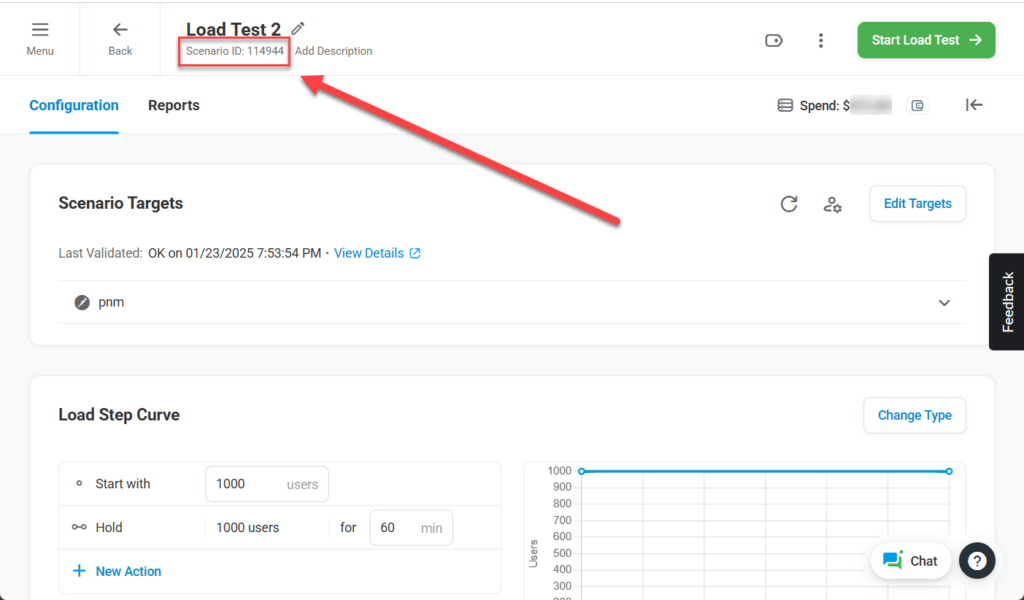Pour utiliser le plug-in LoadView pour CircleCl, vous devez disposer d’un compte LoadView actif et d’un test LoadView configuré. Le plugin permet de démarrer un nouveau test basé sur un scénario de test de charge existant dans le cloud LoadView. Lors de la configuration du plugin, les utilisateurs peuvent spécifier le seuil de sessions ayant échoué. Si le pourcentage de sessions ayant échoué pendant la série de tests dépasse le seuil spécifié, le message d’erreur correspondant sera généré dans l’interface utilisateur de CircleCl.
Ajout d’un identificateur unique d’intégration
Pour configurer une intégration avec CircleCl, vous devez fournir un identifiant unique pour autoriser les requêtes CircleCl dans l’API LoadView :
1. Connectez-vous à votre compte LoadView.
2. Dans LoadView, créez un UID d’intégration sous Gérer les > intégrations > Nouvelle intégration.
3. Copiez l’UID de l’API Web de test de charge.
3. Dans CircleCl, indiquez l’UID de l’API Web de test de charge dans le paramètre uid de la commande login .
ID de test dans LoadView
Le paramètre stress_id de la commande login dans CircleCl nécessite un ID valide d’un test LoadView existant. LoadView exécute un nouveau test en fonction du scénario du test avec l’ID fourni.
Each test in LoadView has a unique ID. Using the test ID you can call a specific scenario while configuring LoadView integration (e.g., for Jenkins or CircleCl builds).
The Test ID can be found on the test page.
Configuration du plug-in LoadView dans CircleCl
Pour utiliser le plug-in LoadView dans CircleCl, suivez le guide fourni sur la page du plug-in : dmtest2/dotcom2@2.1.1